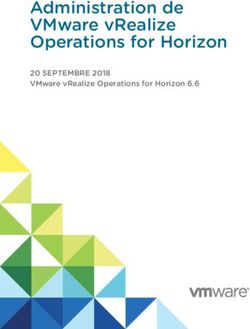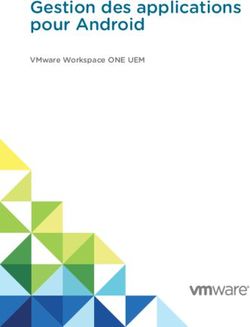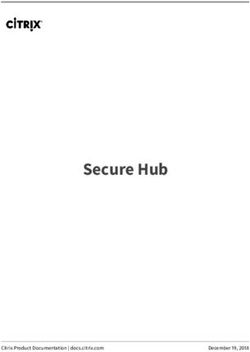Receiver pour Chrome 2.x - Citrix Product Documentation | docs.citrix.com - Citrix Docs
←
→
Transcription du contenu de la page
Si votre navigateur ne rend pas la page correctement, lisez s'il vous plaît le contenu de la page ci-dessous
Receiver pour Chrome 2.x Citrix Product Documentation | docs.citrix.com June 27, 2019
Receiver pour Chrome 2.x Contents Nouveautés 3 Problèmes résolus 13 Problèmes connus 17 Configuration système requise 21 Déployer 22 Configurer 25 Expérience utilisateur 54 SDK et API 61 © 1999-2019 Citrix Systems, Inc. All rights reserved. 2
Receiver pour Chrome 2.x Nouveautés November 16, 2018 Nouveautés dans la version 2.6.9 Prise en charge de l’horodatage Cette amélioration fournit des horodatages dans les journaux générés par l’appareil utilisateur. Nouveautés dans la version 2.6.8 Prise en charge de la redirection automatique d’un périphérique USB dans une session Dans les versions antérieures, vous deviez rediriger manuellement les périphériques USB dans une session sur les appareils Chrome. Avec cette version, les périphériques USB sont redirigés automa- tiquement dans une session lorsque vous les insérez. Pour plus d’informations sur la redirection au- tomatique des périphériques USB, voir Redirection automatique des périphériques USB. Nouveautés dans la version 2.6.7 Cette version résout un certain nombre de problèmes afin d’améliorer la stabilité et les performances générales. Nouveautés dans la version 2.6.6 Dans cette version, Citrix Receiver pour Chrome prend totalement en charge les StoreFront multiples. Option permettant de supprimer une URL de magasin lorsque plusieurs URL StoreFront sont configurées Dans cette version, la fonctionnalité de StoreFront multiples offre une option permettant de sup- primer un magasin existant de la liste Adresse de magasin. Pour ce faire, depuis le menu Adresse de magasin, cliquez sur l’icône Supprimer en regard de l’adresse du magasin que vous souhaitez supprimer et confirmez la suppression. Si vous avez configuré deux magasins et que vous supprimez un magasin actif, l’autre magasin devient actif par défaut. © 1999-2019 Citrix Systems, Inc. All rights reserved. 3
Receiver pour Chrome 2.x Lorsque vous avez configuré plus de deux magasins et que vous supprimez un magasin actif, le prochain magasin disponible dans la liste devient actif. Le magasin actif reste le même lorsque vous supprimez un magasin non actif de la liste. Pour de plus amples informations, consultez Configuration de la prise en charge de plusieurs Store- Front. Nouveautés dans la version 2.6.5 Prise en charge de plusieurs StoreFront (fonctionnalité expérimentale) Dans les versions antérieures, pour accéder aux bureaux et aux applications à partir d’un magasin autre que le magasin actuel, vous deviez modifier l’adresse du magasin dans Paramètres au profit de la nouvelle adresse StoreFront. À partir de cette version, vous pouvez ajouter plusieurs magasins et basculer entre eux. Pour plus d’informations sur cette fonctionnalité expérimentale, voir Configuration de la prise en charge de plusieurs StoreFront (fonctionnalité expérimentale). Nouveautés dans la version 2.6.4 Cette version résout un certain nombre de problèmes afin d’améliorer la stabilité et les performances générales. Nouveautés dans la version 2.6.3 Cette version résout un certain nombre de problèmes afin d’améliorer la stabilité et les performances générales. Nouveautés dans la version 2.6.2 Cette version résout un certain nombre de problèmes afin d’améliorer la stabilité et les performances générales. Nouveautés dans la version 2.6.1 Vous pouvez maintenant télécharger le fichier journal des erreurs qui est généré lors des erreurs de connexion. Si vous rencontrez une erreur pendant votre session, la fenêtre Erreur apparaît. Pour télécharger le fichier journal des erreurs, cliquez sur Télécharger le journal. © 1999-2019 Citrix Systems, Inc. All rights reserved. 4
Receiver pour Chrome 2.x
Nouveautés dans la version 2.6
• Prise en charge du mode plein écran dans les sessions publiques. Avec des sessions publiques,
plusieurs utilisateurs peuvent partager le même appareil Chrome sans avoir à se connecter.
Pour configurer votre session de bureau pour toujours l’ouvrir en mode plein écran, voir Config-
uration du mode plein écran pour un bureau publié dans des sessions publiques.
• Prise en charge d’un véritable mode multi-moniteur pour un bureau publié dans des sessions
publiques.
• Vous pouvez afficher la version de Citrix Receiver pour Chrome lorsque vous cliquez sur l’icône
Paramètres.
• Vous pouvez modifier l’adresse du magasin dans Paramètres sans avoir à redémarrer Citrix Re-
ceiver. Les sessions Citrix Receiver existantes (le cas échéant) continuent à s’exécuter sans in-
terruption.
SDK HDX pour Chrome
Vous pouvez utiliser le SDK HDX pour Chrome pour définir des configurations personnalisées
pour chaque session Citrix Receiver. Si une application Chrome tierce, intégrant Citrix Receiver,
s’exécute en mode kiosque, les stratégies Citrix Receiver définies dans la console d’administration
Google ne sont pas transmises à l’appareil. Cette fonctionnalité surmonte cette limitation.
Pour accéder aux dernières API du SDK HDX et à des exemples, consultez la page de téléchargement.
Pour accéder à la documentation de l’API du SDK HDX pour Chrome, consultez la section SDK HDX
pour Citrix Receiver pour Chrome.
Citrix Virtual Channel SDK pour Chrome
Citrix Virtual Channel SDK pour Citrix Receiver pour Chrome prend en charge les canaux virtuels per-
sonnalisés en mode kiosque.
Intégration du SDK HDX et du Virtual Channel SDK pour Citrix Receiver pour Chrome Vous pouvez
désormais intégrer le SDK HDX et le Virtual Channel SDK (VC SDK) dans une seule application Chrome
ou dans des applications distinctes. Cette fonctionnalité est prise en charge dans les sessions utilisa-
teur et publiques et en mode kiosque.
Pour accéder au dernier SDK du canal virtuel et à des exemples, consultez la page de téléchargement.
Pour accéder à la documentation du SDK du canal virtuel pour Chrome, consultez la section Citrix
Virtual Channel SDK for Citrix Receiver for Chrome.
© 1999-2019 Citrix Systems, Inc. All rights reserved. 5Receiver pour Chrome 2.x
Nouveautés dans la version 2.5.2
Possibilité d’intégrer des sessions Receiver au sein d’une application tierce exécutée en mode
kiosque. Vous pouvez maintenant intégrer des sessions Receiver dans des applications tierces qui
sont exécutées en mode kiosque sur des Chromebook Google.
Citrix Receiver pour Chrome prend désormais en charge les améliorations apportées aux
touches de modification utilisées dans les raccourcis clavier. Vous pouvez utiliser les touches de
raccourci suivantes pour les langues prises en charge par Citrix :
• AltGr
• Ctrl
• Maj
Nouveautés dans la version 2.5.1
Cette version résout un certain nombre de problèmes internes et signalés par les clients afin
d’améliorer la stabilité et les performances générales.
Pour plus d’informations sur les problèmes résolus, veuillez consulter la section Problèmes résolus.
Nouveautés dans la version 2.5
Info-bulle d’application dans la barre des tâches
Dans les versions précédentes, lorsque vous survoliez une application dans la barre des tâches, l’info-
bulle affichait le nom de l’application principale à partir de laquelle l’application était lancée. Par
exemple, Receiver.
Avec cette version, lorsque vous survolez l’icône d’application dans la barre des tâches, l’info-bulle
indique l’application associée. Par exemple, lorsque vous lancez le Bloc-notes et que vous placez le
curseur sur son icône dans la barre des tâches, le titre de l’info-bulle d’aide est affiché en tant que
Bloc-notes.
Par défaut, les icônes distinctes de la fonctionnalité de barre des tâches de Chrome OS sont activées.
La fonctionnalité d’info-bulle est disponible sur Chrome 61 et versions ultérieures.
Pour plus d’informations sur la configuration d’icônes distinctes dans la barre des tâches de Chrome
OS, veuillez consulter la section Icônes distinctes dans la barre des tâches de Chrome OS.
© 1999-2019 Citrix Systems, Inc. All rights reserved. 6Receiver pour Chrome 2.x
SDK HDX
Avec cette version, Citrix Receiver pour Chrome fournit le SDK HDX en tant que fichier JavaScript que
vous pouvez inclure dans des applications Chrome tierces. Le SDK HDX offre une API permettant de
lancer et d’interagir avec les sessions XenApp et XenDesktop depuis des applications Chrome tierces.
Le SDK HDX pour Chrome offre les capacités suivantes :
1. Lancement d’une session HDX SDK en mode standard (ouvre la session dans une nouvelle
fenêtre) ou en mode intégré au sein d’applications Chrome tierces (à l’aide de appview).
2. Réception des événements d’une session à la connexion, déconnexion ainsi que des erreurs.
3. Changement de la résolution de la session démarrée de manière dynamique.
4. Envoi de combinaisons de touches spéciales dans une session active : par exemple,
Ctrl+Alt+Suppr, Ctrl+Maj+Échap.
5. Affichage ou masquage d’une session démarrée.
6. Envoi de commandes de déconnexion/fermeture de session à partir d’une session.
Pour accéder aux dernières API du SDK HDX et à des exemples, consultez la page de téléchargement.
Pour accéder à la documentation de l’API du SDK HDX pour Chrome, consultez la section SDK HDX
pour Citrix Receiver pour Chrome.
SDK du canal virtuel Citrix
Le SDK du canal virtuel Citrix prend en charge l’écriture de pilotes du côté serveur et du côté client afin
de fournir des canaux virtuels supplémentaires à l’aide du protocole ICA. Les applications de canal
virtuel côté serveur se trouvent sur des serveurs XenApp ou XenDesktop. Cette version du SDK prend
en charge l’écriture de nouveaux canaux virtuels pour Receiver pour Chrome. Si vous souhaitez écrire
des pilotes virtuels pour d’autres plates-formes clientes, contactez Citrix.
Pour accéder au dernier SDK du canal virtuel et à des exemples, consultez la page de téléchargement.
Pour accéder à la documentation du SDK du canal virtuel pour Chrome, consultez la section Citrix
Virtual Channel SDK for Citrix Receiver for Chrome.
Nouveautés dans la version 2.4
Prise en charge de moniteurs multiples
Dans cette version, Citrix Receiver pour Chrome prend en charge l’affichage de plusieurs écrans avec
ou sans le mode bureau unifié. La prise en charge d’écrans multiples est disponible sur les sessions
d’applications et de bureaux. Les écrans peuvent être d’une quelconque résolution.
Vous pouvez configurer les paramètres multi-écrans dans Citrix Receiver pour Chrome > Préférences.
© 1999-2019 Citrix Systems, Inc. All rights reserved. 7Receiver pour Chrome 2.x Pour plus d’informations sur la configuration d’écrans multiples, consultez la section Configuration d’écrans multiples. CEIP (programme d’amélioration de l’expérience du client) Le Programme d’amélioration de l’expérience utilisateur Citrix (CEIP) rassemble des données de con- figuration et d’utilisation anonymes de Citrix Receiver pour Chrome et les envoie automatiquement à Citrix. Ces données permettent à Citrix d’améliorer la qualité, la fiabilité et les performances de Citrix Receiver pour Chrome. CEIP est disponible avec Citrix Receiver pour Chrome 2.4 et versions ultérieures. Par défaut, CEIP est activé. Lorsque vous choisissez de participer au programme CEIP, les données sont collectées chaque se- maine. Toutefois, lorsque vous désactivez le programme CEIP, les données ne sont plus collectées. Vous pouvez choisir de mettre fin à votre participation au programme CEIP à tout moment. Les données sont stockées dans le cache du navigateur et transférées de manière sécurisée via HTTPS à Citrix. Aucune donnée CEIP n’est envoyée à Citrix au cours des 7 premiers jours après l’installation ou la mise à niveau vers Chrome 2.4. Pour plus d’informations sur le programme CEIP, veuillez consulter la section À propos du Programme d’amélioration de l’expérience utilisateur Citrix (CEIP). Pour configurer CEIP, veuillez consulter la section Configuration de CEIP. Icônes distinctes dans la barre des tâches de Chrome OS (fonctionnalité expérimentale) Citrix Receiver pour Chrome vous permet d’afficher tous les bureaux et applications publiés dans une session en tant qu’icônes distinctes dans la barre des tâches (barre aura), plutôt que de regrouper les applications et bureaux sous l’icône de Citrix Receiver. Cette fonctionnalité est désactivée par défaut. Pour plus d’informations, consultez la section Icônes distinctes dans la barre des tâches de Chrome OS. SDK HDX pour Chrome (API expérimentale) Avec cette version, Citrix Receiver pour Chrome permet aux applications Chrome tierces d’utiliser les API ci-dessous dans une session : 1. Launch (pris en charge à partir de la version 2.3) 2. Show © 1999-2019 Citrix Systems, Inc. All rights reserved. 8
Receiver pour Chrome 2.x 3. Hide 4. Disconnect 5. Launch the session in embed mode. Les sessions lancées en mode intégré fonctionnent de la même façon que les sessions lancées en mode kiosque. Pour accéder aux dernières API du SDK HDX et à des exemples, consultez la page de téléchargement. Pour accéder à la documentation de l’API du SDK HDX pour Chrome, consultez la section SDK HDX pour Citrix Receiver pour Chrome. Nouveautés dans la version 2.3 Prise en charge de moniteurs multiples pour Chrome Dans cette version, Citrix Receiver pour Chrome prend en charge l’affichage d’applications et de bu- reaux distants dans une session cliente sur plusieurs écrans. Vous pouvez utiliser jusqu’à deux écrans avec le mode Bureau unifié. Chaque écran faisant partie d’une configuration multi-écrans dispose de sa propre résolution conçue par le fabricant. Lorsque des écrans avec des résolutions différentes sont utilisés, Chrome OS étire la résolution du moniteur secondaire afin qu’elle coïncide avec la hauteur de l’affichage de Chromebook. Pour de plus amples informations, consultez la section Configuration de l’affichage sur plusieurs écrans. Prise en charge de l’utilisation sélective de H.264 dans Thinwire Citrix Receiver pour Chrome prend désormais en charge l’utilisation sélective de H.264 dans Thinwire, ce qui offre une meilleure expérience utilisateur avec le contenu transitoire. La vidéo, par exemple. Cette fonctionnalité est uniquement disponible sur la version 7.11 ou ultérieure des VDA. Pour de plus amples informations sur la configuration de l’utilisation sélective de H.264, consultez la section Configuration de l’utilisation sélective de H.264. Amélioration du comportement de mise en cache de contenu vidéo dans Thinwire Thinwire peut maintenant contourner la mise en cache de contenu vidéo généré par le serveur, tout en conservant les images bitmap mises en cache pour d’autres fenêtres ouvertes utilisant des données de texte (par exemple, Explorateur Windows, Excel, arrière-plan de bureau), ce qui entraîne une réduction de 5% d’utilisation de la bande passante. Cette Amélioration est uniquement disponible sur la version 7.11 ou ultérieure de XenApp et XenDesktop 7.11. © 1999-2019 Citrix Systems, Inc. All rights reserved. 9
Receiver pour Chrome 2.x
Pour de plus amples informations sur la configuration de Thinwire, consultez la documentation Xe-
nApp et XenDesktop.
SDK HDX (API expérimentale)
Dans cette version, Citrix Receiver pour Chrome offre une API qui permet à une application Chrome
tierce de lancer des sessions XenApp et XenDesktop.
Remarque : le lancement d’un seul bureau ou d’une seule application a été testé avec cette fonction-
nalité.
Pour de plus amples informations, consultez la section [SDK HDX pour Chrome].(/fr-fr/receiver/chrome/current-
release/configure.html#hdx-sdk-for-chrome)
Nouveautés dans la version 2.2
Fiabilité de session
Citrix Receiver pour Chrome permet maintenant aux administrateurs de configurer les stratégies suiv-
antes à l’aide de Citrix Studio :
1. Délai d’expiration de la fiabilité de session
2. Niveau de transparence de l’interface durant la reconnexion
Pour plus d’informations, consultez la section Paramètres de stratégie Fiabilité de session dans la
documentation XenApp et XenDesktop.
Améliorations apportées au fuseau horaire
Dans cette version, Citrix Receiver pour Chrome a étendu la prise en charge de l’anglais et de langues
natives dans la redirection du fuseau horaire du client.
Nouveautés dans la version 2.1
Configuration améliorée
Les fonctionnalités supplémentaires proposées par Citrix Receiver pour Chrome vous permettent de
mieux contrôler la configuration ce qui offre de nouvelles façons de configurer Receiver. Dans cette
version, vous pouvez configurer Receiver à l’aide ce qui suit :
• Stratégie d’administrateur Google
• web.config dans StoreFront
© 1999-2019 Citrix Systems, Inc. All rights reserved. 10Receiver pour Chrome 2.x
• default.ica
• configuration.js
Ces méthodes permettent de configurer les paramètres de session suivants :
• Afficher/masquer la barre d’outils
• Activer/désactiver NACL
• Audio
• Graphiques
• Transfert de fichiers
Pour de plus amples informations, consultez Configuration de Citrix Receiver.
Remarque
• Citrix recommande de sauvegarder le fichier configuration.js avant d’y apporter des modi-
fications.
• Le fichier configuration.js se trouve dans le dossier racine Applications Chrome. Des infor-
mations d’identification de niveau administrateur sont nécessaires pour modifier ce fichier
; après la modification du fichier, reconditionnez l’application pour que les modifications
soient appliquées.
Authentification par carte à puce
Citrix Receiver pour Chrome permet maintenant aux utilisateurs de s’authentifier avec une carte à
puce. À l’aide de cette nouvelle fonctionnalité, les administrateurs peuvent se connecter à Citrix Re-
ceiver à l’aide d’une carte à puce et également signer des e-mails, ou accéder aux sites Web d’une
session ICA avec des informations d’identification de carte à puce.
Pour de plus amples informations, consultez Configuration de Citrix Receiver.
Redirection de port série
Citrix Receiver pour Chrome permet aux utilisateurs de rediriger les ports COM/série des appareils
vers les applications et bureaux virtuels XenApp et XenDesktop. Cette fonctionnalité permet aux util-
isateurs d’afficher et d’accéder aux appareils équipés de ports COM/série dans une session Receiver
active.
Pour de plus amples informations, consultez Configuration de Citrix Receiver.
Remarque
Par défaut, Citrix Receiver pour Chrome mappe COM5 en tant que port COM série préféré pour la
redirection.
© 1999-2019 Citrix Systems, Inc. All rights reserved. 11Receiver pour Chrome 2.x Single Sign-On (SSON) Citrix Receiver pour Chrome prend maintenant en charge le Single Sign-On (SSON) sur les ap- pareils Chromebook ainsi que sur les serveurs principaux Citrix XenApp/XenDesktop à l’aide de l’authentification fédérée. Grâce à cette fonctionnalité, les utilisateurs n’ont pas besoin de retaper leurs mots de passe dans un environnement Citrix. SSON fonctionne en configurant le SSO SAML sur les appareils Chrome et les sessions Receiver à l’aide des cookies SAML pour la connexion à NetScaler Gateway. Pour de plus amples informations, consultez Configuration de Citrix Receiver. Éventail plus large de périphériques USB Cette version prend en charge un éventail plus large de périphériques USB. Grâce à cette fonctionnal- ité, un administrateur peut créer une stratégie Google permettant d’identifier l’identificateur PID/VID du périphérique de manière à autoriser son utilisation dans Citrix Receiver. Cette prise en charge s’étend aux nouveaux périphériques USB, y compris la souris 3D Space, les périphériques composites supplémentaires et le clavier Bloomberg. Bouton URL de rechargement du magasin Un nouveau bouton est ajouté lorsque le magasin est chargé. En cliquant sur le bouton, les cookies du magasin sont effacés et la page du magasin est rechargée. ID unique Citrix Receiver pour Chrome génère un nom unique à l’aide de l’ID de l’API Directory des appareils inscrits via la console de gestion Google Chrome. Le nom généré se présentera sous la forme CRxxxxxxxxxxxxxxxx. Nouveautés dans la version 2.0 Barre d’outils remaniée Cette version de Citrix Receiver pour Chrome a été dotée d’une nouvelle barre d’outils afin d’améliorer l’expérience utilisateur. Cette amélioration fournit de nouvelles options accessibles depuis la barre d’outils qui sont destinées à faciliter les tâches courantes. Pour de plus amples informations, consultez la section Barre d’outils remaniée. © 1999-2019 Citrix Systems, Inc. All rights reserved. 12
Receiver pour Chrome 2.x Centre de connexion Citrix Receiver pour Chrome 2.0 est maintenant doté du Centre de connexion. Cette fonctionnalité facilite la gestion des applications dans les sessions transparentes en fournissant une barre des tâches qui répertorie toutes les applications ouvertes. Pour de plus amples informations, consultez la section Centre de connexion. Intégration de fenêtres transparentes En permettant l’intégration, au sein d’une session active, de multiples applications hébergées dans des fenêtres séparées, Citrix Receiver pour Chrome améliore l’expérience utilisateur. Grâce à cette fonctionnalité, Citrix Receiver vous permet de lancer des applications dans une interface indépen- dante plutôt que de lancer toutes les applications d’une session dans une seule fenêtre. Prise en charge du Presse-papiers améliorée Citrix Receiver pour HTML5 prend désormais en charge le format HTML en plus du texte brut entre le client et une session. Ceci est utile pour les applications Office et les navigateurs. La prise en charge améliorée du Presse-papiers est uniquement prise en charge sur les navigateurs Chrome et Safari. Pour plus d’informations, consultez la section Prise en charge du Presse-papiers améliorée. Problèmes résolus November 16, 2018 Problèmes résolus dans Citrix Receiver pour Chrome 2.6.9 Cette version résout un certain nombre de problèmes afin d’améliorer la stabilité et les performances générales. Problèmes résolus dans Citrix Receiver pour Chrome 2.6.8 Comparaison avec : Citrix Receiver pour Chrome 2.6.7 Citrix Receiver pour Chrome 2.6.8 contient toutes les corrections qui ont été introduites dans la ver- sion 2.6.7 et versions antérieures ainsi que la nouvelle correction suivante : © 1999-2019 Citrix Systems, Inc. All rights reserved. 13
Receiver pour Chrome 2.x
• Citrix Receiver pour Chrome peut ne pas prendre en charge l’utilisation du codec vidéo H.264
sur la version 7.17 du VDA Linux. Par conséquent, lorsque vous démarrez le VDA Linux 7.17, un
écran noir ou l’erreur 61 s’affiche. Pour contourner le problème, vous pouvez désactiver H.264
via le fichier configuration.js comme suit :
‘graphics’ : {
‘h264Support’ : {
‘enabled’ : false,
[RFHTMCRM-2308]
Problèmes résolus dans Citrix Receiver pour Chrome 2.6.7
Comparaison avec : Citrix Receiver pour Chrome 2.6.6
Citrix Receiver pour Chrome 2.6.7 contient toutes les corrections qui ont été introduites dans la version
2.6.6 et versions antérieures ainsi que la nouvelle correction suivante :
• Sur des appareils inscrits, lorsqu’un administrateur configure l’URL du magasin à l’aide de la
stratégie Google, le bouton Ajouter un magasin est visible mais pas fonctionnel. Lorsque vous
cliquez sur le bouton, l’adresse du magasin devient vide. Cependant, le magasin reste actif.
[RFHTMCRM-2264]
Problèmes résolus dans Citrix Receiver pour Chrome 2.6.6
Comparaison avec : Citrix Receiver pour Chrome 2.6.5
Citrix Receiver pour Chrome 2.6.6 contient toutes les corrections qui ont été introduites dans la ver-
sion 2.6.5 et versions antérieures ainsi que la nouvelle correction suivante :
• Sur les appareils Google Chrome fonctionnant sous OS 65 et versions ultérieures, l’opération de
téléchargement de fichiers n’est pas fonctionnelle. [RFHTMCRM-2259]
Problèmes résolus dans Citrix Receiver pour Chrome 2.6.5
Cette version résout un certain nombre de problèmes afin d’améliorer la stabilité et les performances
générales.
Problèmes résolus dans Citrix Receiver pour Chrome 2.6.4
Cette version résout un certain nombre de problèmes afin d’améliorer la stabilité et les performances
générales.
© 1999-2019 Citrix Systems, Inc. All rights reserved. 14Receiver pour Chrome 2.x
Problèmes résolus dans Citrix Receiver pour Chrome 2.6.3
Comparaison avec : Citrix Receiver pour Chrome 2.6.2
Citrix Receiver pour Chrome 2.6.3 contient toutes les corrections qui ont été introduites dans la ver-
sion 2.6.2 et versions antérieures ainsi que la nouvelle correction suivante :
• Lorsque vous désactivez la case à cocher Utiliser tous les moniteurs pour couvrir l’affichage
sous Paramètres multi-moniteurs dans un Chromebook géré, les tentatives de lancement
d’une session en mode plein écran peuvent entraîner une extension de la session sur tous les
moniteurs. [LC8828]
Problèmes résolus dans Citrix Receiver pour Chrome 2.6.2
Cette version résout un certain nombre de problèmes afin d’améliorer la stabilité et les performances
générales.
Problèmes résolus dans Citrix Receiver pour Chrome 2.6.1
Comparaison avec : Citrix Receiver pour Chrome 2.6
Citrix Receiver pour Chrome 2.6.1 contient toutes les corrections qui ont été introduites dans la version
2.6 et versions antérieures ainsi que la nouvelle correction suivante :
• Lorsque l’application Citrix Receiver pour Chrome est installée, les tentatives d’utilisation
d’appareils Chromebook peuvent entraîner l’affichage d’une page de connexion vide.
[75145985]
Problèmes résolus dans Citrix Receiver pour Chrome 2.6
Il n’y a aucun problème résolu dans cette version.
Problèmes résolus dans Citrix Receiver pour Chrome 2.5.2
Il n’y a aucun problème résolu dans cette version.
Problèmes résolus dans Citrix Receiver pour Chrome 2.5.1
Comparaison avec : Citrix Receiver pour Chrome 2.5
Citrix Receiver pour Chrome 2.5.1 contient toutes les corrections qui ont été introduites dans les ver-
sions 2.5 et antérieures ainsi que les nouvelles corrections suivantes :
© 1999-2019 Citrix Systems, Inc. All rights reserved. 15Receiver pour Chrome 2.x
• Lorsque TWIMode est désactivé pour une application dans le fichier default.ica, cette applica-
tion démarre toujours en mode fenêtre. [7558]
• Sur les Chromebook Google, la version 6.5 de XenApp ne démarre pas lorsque vous utilisez l’URL
de l’Interface Web dans une session Citrix Receiver pour Chrome. [1883]
Problèmes résolus dans Citrix Receiver pour Chrome 2.5
Comparaison avec : Citrix Receiver pour Chrome 2.4
Citrix Receiver pour Chrome 2.5 contient toutes les corrections qui ont été introduites dans les ver-
sions 2.4 et antérieures ainsi que la nouvelle correction suivante :
• Après le lancement d’une session à l’aide de l’authentification par carte à puce, la session peut
cesser de répondre lorsque vous retirez le lecteur de carte à puce de l’appareil Chromebook.
[RFHTMCRM-990]
• Dans une session de bureau, lorsque vous déplacez la barre d’outils vers la droite, une barre de
défilement s’affiche lors de l’opération. [RFHTMCRM-1483]
• Lorsque vous lancez une session d’application en mode kiosque, après la désactivation de la
fonctionnalité AppSwitcher à l’aide de la stratégie Console d’administration Google, la fonction-
nalité AppSwitcher est toujours fonctionnelle.[RFHTMCRM-1651]
• En mode multi-écrans, une barre de défilement s’affiche dans la session d’application exécutée
sur le moniteur principal lorsque vous débranchez le second moniteur. [RFHTMCRM-1652]
• Dans une session de bureau exécutée en mode multi-écrans, une barre de défilement s’affiche
sur le moniteur principal en cas de déconnexion du réseau.
• Lorsque RealTime Connector est installé sur le VDA, Skype Entreprise peut ne pas détecter la
webcam sur un appareil Chromebook. [LC7674]
Problèmes résolus dans Citrix Receiver pour Chrome 2.4
Comparaison avec : Citrix Receiver pour Chrome 2.3
Citrix Receiver pour Chrome 2.4 contient toutes les corrections qui ont été introduites dans les ver-
sions 2.3 et antérieures ainsi que la nouvelle correction suivante :
• Dans une configuration multi-écrans, la session peut cesser de répondre lorsque vous déplacez
la barre d’outils de la session sur le deuxième écran. [RFHTMCRM-1113]
• Dans un scénario d’application RDP publiée, l’application peut devenir inactive. [RFHTMCRM-
1541]
© 1999-2019 Citrix Systems, Inc. All rights reserved. 16Receiver pour Chrome 2.x
Problèmes résolus dans Citrix Receiver pour Chrome 2.3
Comparaison avec : Citrix Receiver pour Chrome 2.2
Citrix Receiver pour Chrome 2.3 contient toutes les corrections qui ont été introduites dans les ver-
sions 2.2 et antérieures ainsi que la nouvelle correction suivante :
• Le lancement d’une application publiée depuis un VDA exécuté sur Linux peut bloquer la ses-
sion. [662083]
Problèmes résolus dans Citrix Receiver pour Chrome 2.1
Comparaison avec : Citrix Receiver pour Chrome 2.0
Citrix Receiver pour Chrome 2.1 contient toutes les corrections qui ont été introduites dans les versions
2.0 et antérieures ainsi que la nouvelle correction suivante :
• Il était impossible de lancer une session depuis RDP ou des scénarios double hop Citrix ICA.
[653980]
• Impossible de se connecter aux anciennes versions de StoreFront ou NetScaler Gateway ; une
session s’ouvrait dans un navigateur au lieu de Citrix Receiver. [653981]
• Les touches CTRL et MAJ ne fonctionnaient pas lors de la sélection de fichiers ou de texte.
[654185]
Problèmes connus
July 23, 2018
Problèmes connus avec Citrix Receiver pour Chrome 2.6.9
Aucun nouveau problème n’a été observé dans cette version.
Problèmes connus avec Citrix Receiver pour Chrome 2.6.8
Aucun nouveau problème n’a été observé dans cette version.
Problèmes connus avec Citrix Receiver pour Chrome 2.6.7
Aucun nouveau problème n’a été observé dans cette version.
© 1999-2019 Citrix Systems, Inc. All rights reserved. 17Receiver pour Chrome 2.x
Problèmes connus avec Citrix Receiver pour Chrome 2.6.6
Le problème connu suivant a été observé dans cette version :
• Sur des appareils inscrits, lorsqu’un administrateur configure l’URL du magasin à l’aide de la
stratégie Google, le bouton Ajouter un magasin est visible mais pas fonctionnel. Lorsque vous
cliquez sur le bouton, l’adresse du magasin devient vide. Cependant, le magasin reste actif.
[RFHTMCRM-2264]
Problèmes connus avec Citrix Receiver pour Chrome 2.6.5
Aucun nouveau problème n’a été observé dans cette version.
Problèmes connus avec Citrix Receiver pour Chrome 2.6.4
Aucun nouveau problème n’a été observé dans cette version.
Problèmes connus avec Citrix Receiver pour Chrome 2.6.3
Aucun nouveau problème n’a été observé dans cette version.
Problèmes connus avec Citrix Receiver pour Chrome 2.6.2
Aucun nouveau problème n’a été observé dans cette version.
Problèmes connus avec Citrix Receiver pour Chrome 2.6.1
Aucun nouveau problème n’a été observé dans cette version.
Problèmes connus avec Citrix Receiver pour Chrome 2.6
Aucun nouveau problème n’a été observé dans cette version.
Problèmes connus avec Citrix Receiver pour Chrome 2.5.2
Aucun nouveau problème n’a été observé dans cette version.
© 1999-2019 Citrix Systems, Inc. All rights reserved. 18Receiver pour Chrome 2.x
Problèmes connus avec Citrix Receiver pour Chrome 2.5.1
Aucun nouveau problème n’a été observé dans cette version.
Problèmes connus avec Citrix Receiver pour Chrome 2.5
Le problème connu suivant a été observé dans cette version :
• Après avoir activé ShowinShelf à l’aide du fichier configuration.js, dans une session
d’application lancée à l’aide d’un fichier ICA, l’icône de Citrix Receiver pour Chrome est
superposée avec l’icône VDA et n’est pas affichée en tant qu’entrée distincte. [RFHTMCRM-
1653]
Problèmes connus avec Citrix Receiver pour Chrome 2.4
Les problèmes connus suivants ont été observés dans cette version :
• Lorsque le thème Receiver pour Web est activé sur NetScaler Gateway avec StoreFront version
3.9, le lancement de Citrix Receiver pour HTML5 peut afficher un écran noir.
Si vous rencontrez ce problème, mettez à niveau votre Citrix NetScaler vers la version 11.1.55.13
ou 12.0.53.13. [683987]
• Lorsque l’utilisation sélective de H.264 est activée et que vous lisez une vidéo, la partie
audio de la vidéo peut ne pas fonctionner. Pour améliorer les performances, définissez la
stratégie Utiliser codec vidéo pour la compression sur Pour l’écran entier dans Citrix Studio.
[RFHTMCRM-1119]
• Dans une session d’application définie sur plein écran, le déplacement de la fenêtre de session
sur le bord inférieur de l’écran peut entraîner la fermeture inattendue de la fenêtre de session.
[RFHTMCRM-1402]
• Si NetScaler Gateway expire durant une session, les icônes dynamiques des options Agrandir,
Restaurer et Multipoint peuvent devenir noires dans la barre d’outils. [RFHTMCRM-1480]
• Dans une session de bureau exécutée en mode multi-écrans, lorsque vous déplacez une session
sur le deuxième écran et que vous cliquez sur l’icône multi-écrans dans la barre d’outils, le fait
de cliquer sur l’icône Restaurer la fenêtre entraîne le blocage de la session. [RFHTMCRM-1655]
Problèmes connus avec Citrix Receiver pour Chrome 2.3
Les problèmes connus suivants ont été observés dans cette version :
• Si vous écoutez de l’audio dans une session et que vous quittez la fenêtre de la session active,
cela peut entraîner la distorsion de l’audio. [RFHTMCRM-1122]
© 1999-2019 Citrix Systems, Inc. All rights reserved. 19Receiver pour Chrome 2.x
• Dans une session de bureau, la qualité et les performances d’une vidéo se dégradent lorsque
vous repositionnez l’application de lecture vidéo plusieurs fois. [RFHTMCRM-1167]
Problèmes connus avec Citrix Receiver pour Chrome 2.2
Le problème connu suivant a été observé dans cette version :
• La session se bloque lors du lancement d’applications publiées sur un VDA Linux
Solution : désactivez la barre d’outils lors de l’utilisation d’applications publiées sur un VDA
Linux. [662083]
Problèmes connus avec Citrix Receiver pour Chrome 2.1
Le problème connu suivant a été observé dans cette version :
• Dans certains cas, le connecteur de carte à puce Google peut se bloquer. Pour résoudre ce
problème, déconnectez et reconnectez la session pour réactiver la redirection de carte à puce.
[652697]
Problèmes connus avec Citrix Receiver pour Chrome 2.0
Les problèmes connus suivants ont été observés dans cette version :
• Une session peut se bloquer lors de la copie et du collage d’un volume important de données
dans une session. Citrix recommande de copier des volumes de données inférieurs à 10 Mo lors
de l’utilisation du Presse-papiers. [586671]
• Citrix Receiver pour Chrome ne prend pas en charge les claviers multilingues. [602652]
• Lorsque du contenu est copié d’un document sur Google Drive (G drive) dans une session, le
format du contenu copié peut ne pas être conservé. Pour résoudre le problème, ouvrez le docu-
ment contenant le contenu copié à l’aide de l’application respective (par exemple, Google Docs,
Microsoft Word ou Excel) et effectuez des opérations de presse-papiers. Cela devrait conserver
le format dans la session. [606135]
• La combinaison ALT+F4 ne fonctionne pas comme prévu dans une session. Cliquez sur la touche
Rechercher/Windows ainsi que sur les touches de la rangée supérieure pour simuler des touches
de fonction sur un Chromebook. Vous pouvez également utilisez l’option Paramètres du clavier
sur le Chromebook pour cocher la case « Considérer les touches de la rangée supérieure comme
des touches de fonction ». Cela active l’utilisation directe des touches de la rangée supérieure
et permet de simuler des touches de fonction. [607326]
• Citrix recommande d’utiliser un chemin d’accès absolu plutôt qu’un chemin d’accès relatif dans
les paramètres de registre Transfert de fichiers. [607455]
© 1999-2019 Citrix Systems, Inc. All rights reserved. 20Receiver pour Chrome 2.x
• La touche F5 n’affiche pas de vue miniature des applications ; au lieu de cela, une vignette des
VDA affiche toutes les applications au sein d’une session. [615795]
• La zone de travail d’une session active n’est pas mise à jour lorsque vous déplacez ou masquez
l’étagère Chromebook. [623585]
• Vous devrez peut-être utiliser Alt+Tab une seconde fois pour basculer entre les applications de
VDA différents.
Configuration système requise
August 31, 2018
Configuration requise pour la machine utilisateur
Tous les périphériques doivent répondre à la configuration matérielle minimale requise pour le sys-
tème d’exploitation installé.
Les périphériques des utilisateurs requièrent le système d’exploitation Google Chrome (version 50 ou
ultérieure) pour accéder aux bureaux et applications à l’aide de Citrix Receiver pour Chrome. Citrix
vous recommande d’utiliser Citrix Receiver pour Chrome avec les versions Stable Channel de Google
Chrome. Citrix Receiver pour Chrome est uniquement pris en charge sur Chrome OS.
Plates-formes de serveur prises en charge par Citrix
Citrix Receiver pour Chrome prend en charge l’accès aux bureaux et applications via les versions suiv-
antes de StoreFront. Les utilisateurs doivent utiliser des sites Citrix Receiver pour Web pour accéder
aux magasins. Citrix Receiver pour Chrome ne prend pas en charge l’accès direct aux magasins Store-
Front, que vous utilisiez l’adresse URL du magasin ou l’adresse URL d’un site XenApp Services.
• StoreFront 2.5 et versions ultérieures
• Interface Web 5.4
Receiver pour Chrome peut être utilisé pour accéder aux bureaux et applications mis à disposition par
les versions des produits suivants :
• XenApp et XenDesktop 7.6 et versions ultérieures
• XenApp 6.5
© 1999-2019 Citrix Systems, Inc. All rights reserved. 21Receiver pour Chrome 2.x
Sécurisation des connexions utilisateur
Dans un environnement de production, Citrix vous recommande de sécuriser les communications en-
tre les sites Receiver pour Web et les machines des utilisateurs à l’aide de NetScaler Gateway et du pro-
tocole HTTPS. Citrix recommande d’utiliser des certificats SSL avec une taille de clé d’au moins 1024
bits dans l’environnement dans lequel Citrix Receiver pour Chrome est déployé. Citrix Receiver pour
Chrome permet aux utilisateurs d’accéder à des bureaux et applications à partir de réseaux publics à
l’aide des versions suivantes de NetScaler Gateway.
• NetScaler Gateway 10.5 et versions ultérieures
Citrix Receiver pour Chrome prend en charge CloudBridge, ce qui permet de désactiver la compression
et la compression d’imprimante, ainsi que d’utiliser les capacités d’analyse HDX Insight et les afficher
dans CloudBridge Insight Center.
• CloudBridge 7.4 et versions ultérieures
Remarque
S’il existe un problème de connexion au VDA SSL avec Citrix Receiver pour Chrome, configurez
les suites de chiffrement comme spécifié dans Paramètres TLS sur les VDA.
Secure ICA
À compter de la version 2.1, Citrix Receiver pour Chrome prend en charge le cryptage RC5 (128 bits).
Remarque
Si un format de cryptage autre que le format de base est défini, Citrix Receiver pour Chrome le
met à niveau vers RC5 (128 bits).
Conseil : Citrix recommande d’utiliser un VDA prenant en charge SSL pour un cryptage SSL de
bout en bout.
Déployer
November 16, 2018
Il existe un certain nombre d’options permettant de déployer Citrix Receiver pour Chrome.
• Vous pouvez utiliser la console de gestion des applications Google pour configurer Citrix Re-
ceiver à l’aide de la stratégie Google. Pour de plus amples informations sur la configuration de
Chrome, consultez l’article CTX141844 du centre de connaissances.
© 1999-2019 Citrix Systems, Inc. All rights reserved. 22Receiver pour Chrome 2.x
• Vous pouvez reconditionner Citrix Receiver pour Chrome afin d’inclure un fichier de configura-
tion Citrix Receiver (.cr) que vous avez généré. Le fichier .cr contient les détails de connexion
de NetScaler Gateway et du Citrix Receiver pour un site Web qui fournit les bureaux et appli-
cations des utilisateurs. Les utilisateurs accèdent à chrome://extensions puis ils font glisser
le fichier de l’application reconditionnée (.crx) sur la fenêtre Chrome pour installer Citrix Re-
ceiver pour Chrome. Étant donné que l’application est préconfigurée, les utilisateurs peuvent
commencer à travailler avec Citrix Receiver pour Chrome dès qu’ils l’ont installé, sans avoir à
effectuer d’étapes de configuration supplémentaires.
Vous pouvez distribuer votre application Citrix Receiver pour Chrome personnalisée aux utilisateurs
des manières suivantes :
• Publiez l’application reconditionnée auprès des utilisateurs via Google Apps for Business à l’aide
de la console Google Admin Console.
• Fournissez le fichier .crx aux utilisateurs par d’autres moyens, par exemple par courrier électron-
ique.
• Les utilisateurs installent Citrix Receiver pour Chrome depuis le Chrome Web Store en recher-
chant Citrix Receiver et en cliquant sur Ajouter à Chrome.
Une fois l’installation terminée, Citrix Receiver pour Chrome doit être configuré avec les détails de con-
nexion de NetScaler Gateway et du site Citrix Receiver pour Web qui fournit les bureaux et applications
des utilisateurs. Ceci peut être réalisé de deux façons :
• Générez un fichier .cr contenant les détails de connexion appropriés et distribuez ce fichier aux
utilisateurs. Pour configurer Citrix Receiver pour Chrome, les utilisateurs double-cliquent sur le
fichier .cr et cliquent sur Ajouter lorsqu’ils y sont invités. Pour plus d’informations sur la généra-
tion de fichiers .cr à partir de StoreFront, consultez la section Exporter les fichiers de provision-
ing de magasin auprès d’utilisateurs.
• Donnez aux utilisateurs l’adresse URL qu’ils doivent entrer manuellement lorsqu’ils démarrent
Citrix Receiver pour Chrome pour la première fois.
Pour reconditionner Citrix Receiver pour Chrome
Pour simplifier le processus de déploiement auprès des utilisateurs, vous pouvez reconditionner Cit-
rix Receiver pour Chrome avec un nouveau fichier .cr pour préconfigurer Citrix Receiver pour Chrome
avec les détails de connexion pour votre environnement. Les utilisateurs peuvent commencer à tra-
vailler avec Citrix Receiver pour Chrome dès qu’ils l’ont installé sans avoir à effectuer d’étapes de con-
figuration supplémentaires.
1. Téléchargez la version décompressée de Citrix Receiver pour Chrome sur un emplacement ap-
proprié.
© 1999-2019 Citrix Systems, Inc. All rights reserved. 23Receiver pour Chrome 2.x
2. Téléchargez le fichier de configuration exemple et modifiez-le pour l’adapter à votre environ-
nement.
3. Renommez le fichier de configuration modifié sur default.cr et copiez-le sur le répertoire racine
de Citrix Receiver pour Chrome.
Les fichiers de configuration avec des noms différents ou dans d’autres emplacements ne sont
pas inclus lorsque Citrix Receiver pour Chrome est reconditionné.
4. Si vous souhaitez activer la barre d’outils dans les sessions qui permet aux utilisateurs d’envoyer
la combinaison CTRL+ALT+SUPPR sur leurs bureaux et applications, suivez les étapes suivantes.
Remarque : Citrix recommande de sauvegarder le fichier configuration.js avant d’y apporter des
modifications.
a) Utilisez un éditeur de texte pour ouvrir le fichier configuration.js dans le répertoire racine
de Citrix Receiver pour Chrome.
b) Recherchez la section suivante dans le fichier.
pre codeblock ’appPrefs’:{ ’chromeApp’:{ ’ui’: { ’toolbar’: { ’
menubar’:false, ’clipboard’: false
c) Modifiez le paramètre de l’attribut menubar sur true.
Lorsque vous activez la barre d’outils dans les sessions de cette manière, il n’est pas néces-
saire d’activer la barre d’outils dans le fichier de configuration du site Citrix Receiver pour
Web.
5. Par défaut, Citrix Receiver pour Chrome peut ouvrir toute extension de fichier dans l’application
Fichiers dans un Chromebook destinée à ouvrir des fichiers dans Google Drive à l’aide du com-
posant FileAccess dans le VDA. Si un administrateur souhaite désactiver cette option pour
télécharger la version décompressée de Citrix Receiver pour Chrome, la section « file handlers
» du fichier manifest.json doit être modifiée comme suit :
1 ”file handlers” : {
2
3 ”text” :
4 ”extensions” : [
5 ”ica”,
6 ”cr”
7 ]
8 }
9
10 }
11
© 1999-2019 Citrix Systems, Inc. All rights reserved. 24Receiver pour Chrome 2.x
6. Dans Chrome, accédez à chrome://extensions, sélectionnez la case à cocher Mode
Développeur située dans la partie supérieure droite de la page et cliquez sur le bouton
Empaqueter l’extension.
Pour des raisons de sécurité, StoreFront n’accepte que les connexions provenant d’instances
de Citrix Receiver pour Chrome. Vous devez placer votre application reconditionnée sur liste
blanche pour autoriser les utilisateurs à se connecter à un site Citrix Receiver pour Web.
7. Sur le serveur StoreFront, utilisez un éditeur de texte pour ouvrir le fichier web.config du site Cit-
rix Receiver pour Web, qui se trouve en général dans le répertoire c:\inetpub\wwwroot\Citrix\nomdumagasin,
où nomdumagasin désigne le nom attribué au magasin au moment de sa création.
8. Recherchez l’élément suivant dans le fichier.
pre codeblock
9. Modifiez la valeur de l’attribut chromeAppOrigins sur chrome-extension://haiffjcadagjlijoggckpgfnoeiflnem
extension://packageid, où packageid est l’ID généré pour votre application reconditionnée.
Configurer
March 5, 2019
Pour permettre aux utilisateurs de Citrix Receiver pour Chrome d’accéder aux ressources hébergées
sur XenApp et XenDesktop, vous devez créer un magasin StoreFront. Vous devez également activer
les connexions WebSocket sur NetScaler Gateway, XenApp et XenDesktop, si nécessaire.
Configuration de la prise en charge de plusieurs StoreFront
Vous pouvez modifier l’adresse du magasin sans avoir à redémarrer Citrix Receiver. Les sessions Citrix
Receiver existantes (le cas échéant) continuent à s’exécuter sans interruption.
Pour ajouter plusieurs magasins et passer de l’un à l’autre avec Chrome :
1. Cliquez sur Paramètres dans Citrix Receiver pour Chrome et, dans le volet Compte, cliquez sur
Ajouter un magasin.
2. Entrez l’URL StoreFront dans le champ Adresse du magasin.
3. Cliquez sur Appliquer pour enregistrer le nouveau magasin.
4. Vous pouvez sélectionner un magasin existant dans la liste déroulante.
© 1999-2019 Citrix Systems, Inc. All rights reserved. 25Receiver pour Chrome 2.x
5. Pour supprimer un magasin de la liste, cliquez sur l’icône Supprimer en regard de l’adresse du
magasin que vous souhaitez supprimer et confirmez la suppression.
6. Lorsque vous sélectionnez un magasin différent dans la liste déroulante, le bouton passe de
Appliquer à Changer.
7. Cliquez sur Changer pour confirmer que vous souhaitez basculer vers un magasin différent.
Limitations
• Cette fonctionnalité est prise en charge dans les modes utilisateur et public mais pas en mode
kiosque.
• Cette fonctionnalité prend en charge l’ajout de cinq magasins.
Configuration de l’utilisation sélective de H.264
Configuration de l’utilisation sélective de H.264 dans StoreFront à l’aide du fichier web.config
Pour modifier la configuration de l’utilisation sélective de H.264 à l’aide du fichier web.config :
1. Ouvrez le fichier web.config du site Citrix Receiver pour Web.
Ce fichier figure généralement dans le dossier C:\inetpub\wwwroot\Citrix\Web, où Nom du magasin est le nom spécifié pour le magasin lors de sa création.
2. Localisez le champ chromeAppPreferences et définissez sa valeur en tant que chaîne JSON ;
par exemple :
chromeAppPreferences=’{“graphics”:{“ selectiveH264”:false}}
Configuration de l’utilisation sélective de H.264 à l’aide du fichier configuration.js
Le fichier configuration.js se trouve dans le dossier racine Applications Chrome. Modifiez ce fichier
pour apporter des modifications à Citrix Receiver pour Chrome.
L’utilisation sélective de H.264 est définie sur true par défaut.
Pour désactiver la configuration de l’utilisation sélective de H.264 à l’aide du fichier configuration.js :
1. Ouvrez le fichier configuration.js et définissez l’attribut selectiveH264 sur false.
Remarque
• Citrix recommande de sauvegarder le fichier configuration.js avant d’y apporter des modi-
fications.
• Citrix recommande d’utiliser cette méthode uniquement lorsque Citrix Receiver pour
Chrome est reconditionné pour les utilisateurs.
© 1999-2019 Citrix Systems, Inc. All rights reserved. 26Vous pouvez aussi lire